LSP协议是一种重要的网络协议。如果LSP有问题,电脑将无法正常上网。那么如果边肖LSP协议异常,win10用户该怎么办?LSP网络协议怎么修复?下面小编就来介绍一下这个问题的解决方法。
解决方案:
在Windows10桌面上,我们点击左下角的小娜按钮。
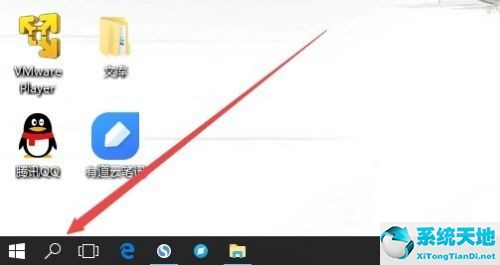 在打开的小娜搜索窗口中输入关键字cmd,然后您可以在搜索结果中看到cmd命令提示符的快捷链接。
在打开的小娜搜索窗口中输入关键字cmd,然后您可以在搜索结果中看到cmd命令提示符的快捷链接。
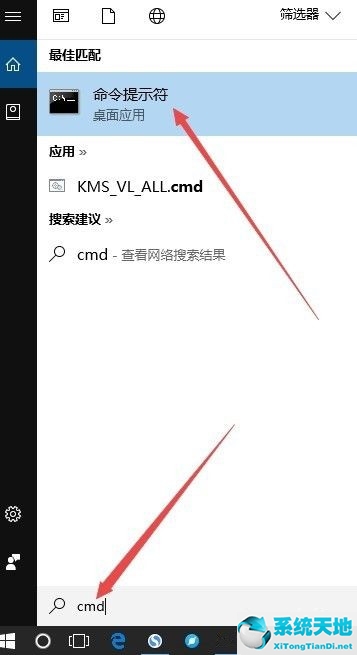 在CMD命令提示符下右键单击快捷菜单项,并从弹出菜单中选择“以管理员身份运行”。
在CMD命令提示符下右键单击快捷菜单项,并从弹出菜单中选择“以管理员身份运行”。
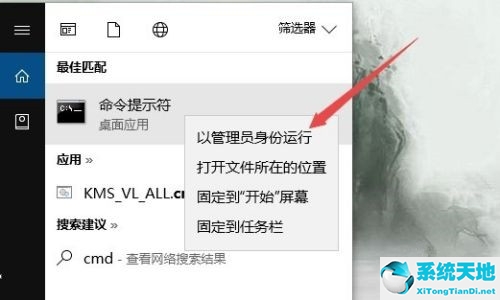 这将打开一个命令提示符窗口,在此输入命令netsh winsock reset,然后按enter键运行该命令。
这将打开一个命令提示符窗口,在此输入命令netsh winsock reset,然后按enter键运行该命令。
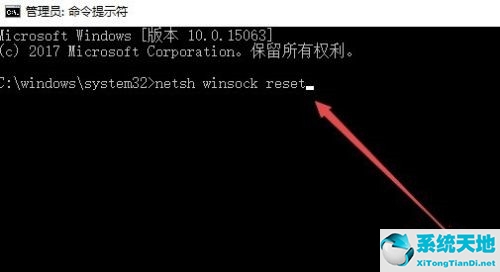 会提示您Winsock目录已成功重置,重启电脑后生效。
会提示您Winsock目录已成功重置,重启电脑后生效。
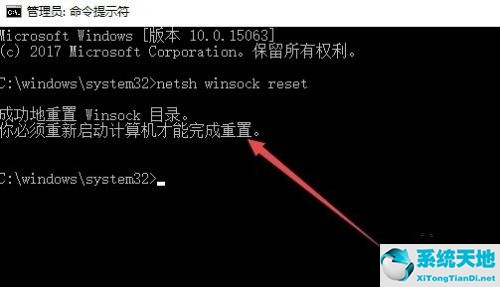 然后我们单击“开始/电源/重新启动计算机”菜单项。重新启动计算机后,LSP网络错误已成功修复。
然后我们单击“开始/电源/重新启动计算机”菜单项。重新启动计算机后,LSP网络错误已成功修复。
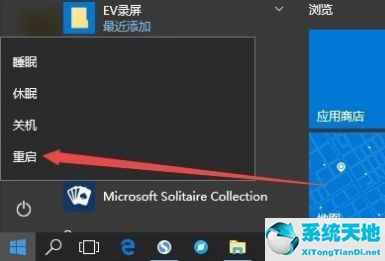
免责声明:本站所有文章内容,图片,视频等均是来源于用户投稿和互联网及文摘转载整编而成,不代表本站观点,不承担相关法律责任。其著作权各归其原作者或其出版社所有。如发现本站有涉嫌抄袭侵权/违法违规的内容,侵犯到您的权益,请在线联系站长,一经查实,本站将立刻删除。
本文来自网络,若有侵权,请联系删除,如若转载,请注明出处:https://www.freetrip88.com/baike/355479.html
